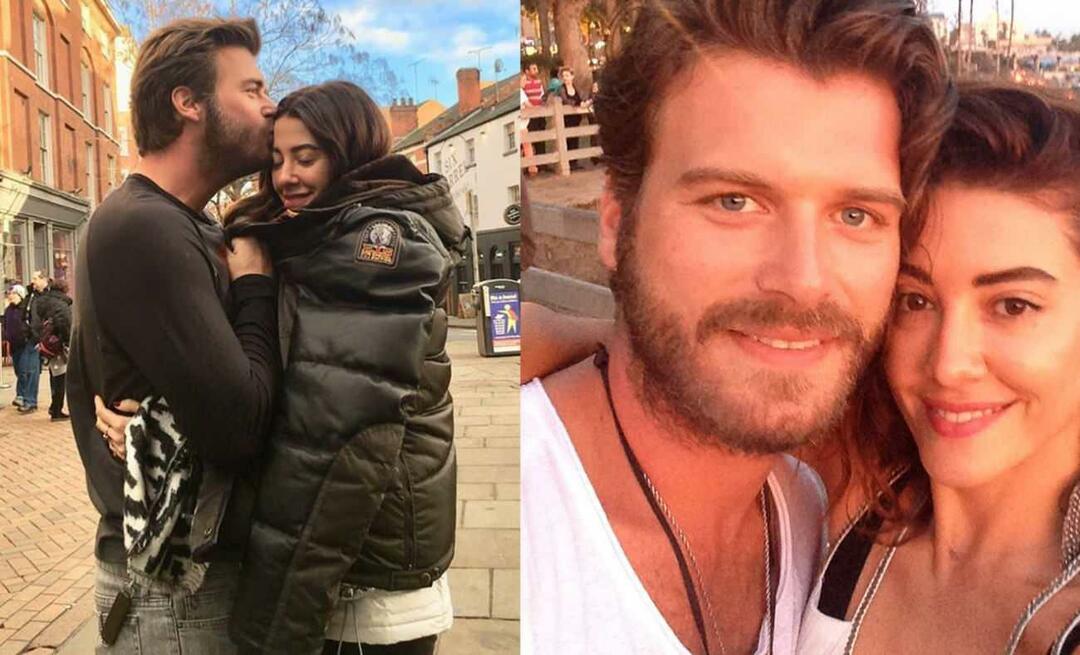Jak zakázat zvuk při spuštění systému Windows 11
Microsoft Windows 11 Hrdina / / July 01, 2021

Poslední aktualizace dne

Windows 11 má příjemný a jemný zvuk při spuštění ve srovnání s předchozími verzemi. Přesto možná budete chtít, abyste se vůbec neobešli. Zde jej deaktivujete.
Windows 11 je plný skvělých nových funkcí, jako je středový hlavní panel a nabídka Start, vylepšené rozložení Snap, nová funkce Widgety a mnoho dalších. Za zmínku stojí také to, že byl představen úvodní zvuk, který sám o sobě není novou funkcí. OS měl docela nepříjemný a hlasitý pro Windows XP - který již není podporován. Vyskytl se také zvuk při spuštění populárního Windows 7. Dobré však je, že jej můžete deaktivovat, pokud nejste jeho fanouškem. Zde je návod, jak na to.
Zakažte zvuk při spuštění systému Windows 11
Chcete-li, aby byl počítač při spuštění tichý, musíte provést několik úprav v Nastavení. Musím Start> Nastavení.
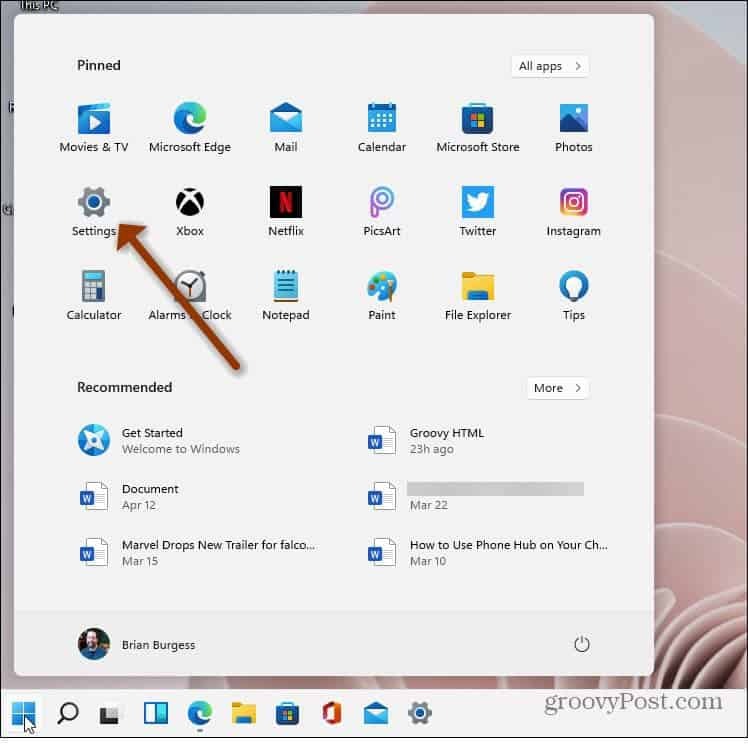
Spropitné: Pokud často používáte Nastavení, je dobré jej připnout na hlavní panel. Chcete-li to provést, stiskněte Klíč Windows na klávesnici otevřete
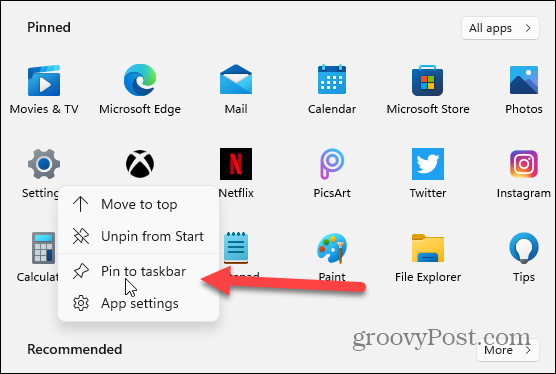
Zakažte zvuk při spuštění ve Windows 11
Nyní v Nastavení klikněte na Personalizace ze seznamu vlevo. Poté v části „Personalizace“ vpravo klikněte na Motivy.
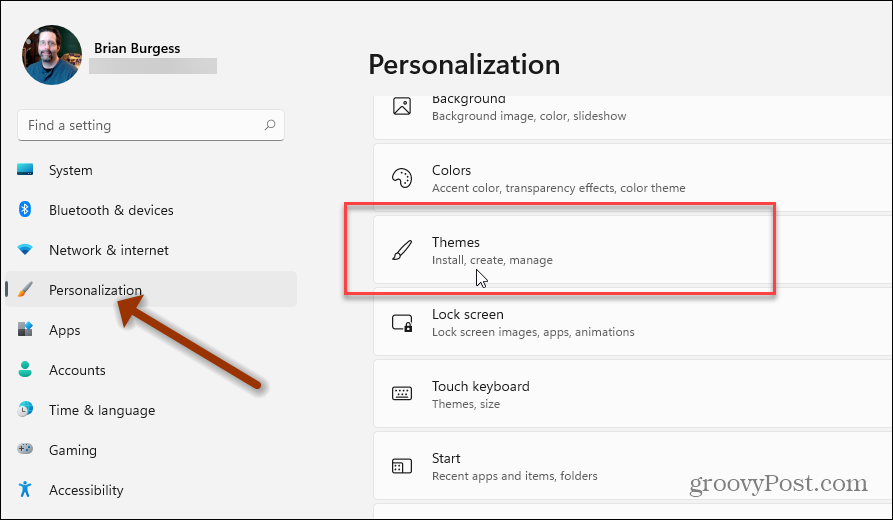
Vpravo pod položkou Motivy klikněte na Zní to jako výchozí Windows.
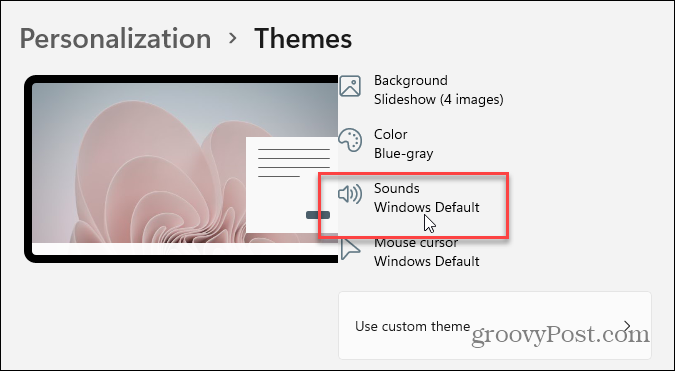
Tím se otevřou okna Zvuk, na která jste zvyklí v předchozích verzích systému Windows. V dolní části okna zrušte zaškrtnutí políčka „Přehrajte zvuk při spuštění systému Windows" krabice. Až budete hotovi, klikněte na OK.
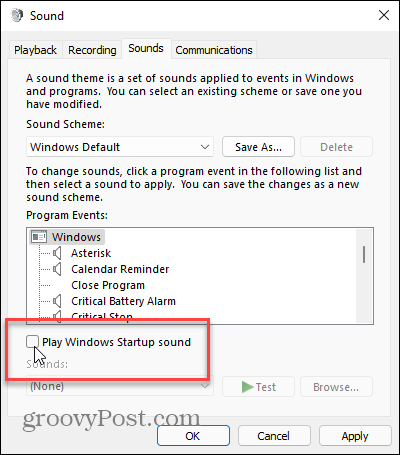
Poté můžete zavřít z okna Nastavení. Po spuštění systému nebude při spuštění systému Windows 11 a přihlášení žádný zvuk při spuštění. Chcete-li jej znovu povolit, vraťte se do stejné části Nastavení zobrazené výše a zaškrtněte možnost přehrát zvuk při spuštění.
Možná jste si všimli, že na mých screenshotech je tlačítko Start v levém dolním rohu. Můžete to udělat taky. Stačí si přečíst náš článek o tom, jak na to přesuňte tlačítko Start systému Windows 11 do levého rohu. A další trik, který si možná budete chtít vyzkoušet, je vyhledání aplikací podle prvního písmena v nabídce Start.
Jak vymazat mezipaměť, soubory cookie a historii prohlížení Google Chrome
Chrome dělá skvělou práci při ukládání historie procházení, mezipaměti a cookies, aby optimalizoval výkon vašeho prohlížeče online. Její způsob, jak ...
Porovnávání cen v obchodě: Jak získat online ceny při nakupování v obchodě
Nákup v obchodě neznamená, že musíte platit vyšší ceny. Díky zárukám shody cen můžete získat online slevy při nakupování v ...
Jak darovat předplatné Disney Plus digitální dárkovou kartou
Pokud vás baví Disney Plus a chcete jej sdílet s ostatními, zde je návod, jak si zakoupit předplatné Disney + Dárky za ...
Váš průvodce sdílením dokumentů v Dokumentech, Tabulkách a Prezentacích Google
Můžete snadno spolupracovat s webovými aplikacemi Google. Tady je váš průvodce sdílením v Dokumentech, Tabulkách a Prezentacích Google s oprávněními ...